win8默认待机设置如何关闭 win8怎么关掉默认待机设置
时间:2017-07-04 来源:互联网 浏览量:
今天给大家带来win8默认待机设置如何关闭,win8怎么关掉默认待机设置,让您轻松解决问题。
前些天小编在和朋友聊天的时候说到自己经常喜欢晚上开着电脑下载东西,没想到就是这么一句不经意的话,居然带出来一个问题,原来很多朋友都还不知道win8纯净版中默认设置的休眠功能如何关闭,于是自然无法享受待机下载软件的功能了,那么win8电脑中的休眠设置到底如何才能关闭呢?其实操作很简单!
推荐系统:win8 64位旗舰版下载
1.返回到电脑的桌面,然后在空白处点击右键选择最下方的个性化。
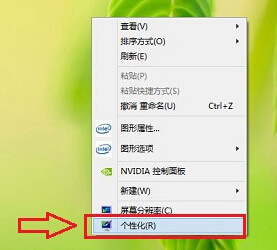
2.在弹出来的个性化设置页面中,咱们点击最下方的更改电源设置。

3.在更改电源设置的界面中,咱们点击上方左侧的更改计算机睡眠设置,接下来咱们可以看到如下图中所示的界面,咱们将“使计算机进入睡眠状态”后的两个设置全部更改为“从不”,然后点击下方的保存修改退出页面即可。
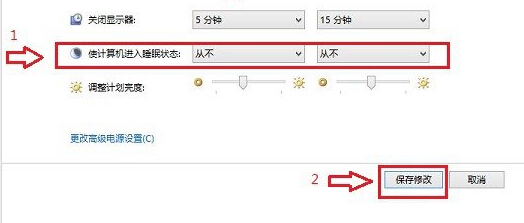
完成上述的设置之后,以后大家就再也不用担心长时间不使用电脑,电脑会变成断网的待机状态了,以后想开机下什么东西就开机下什么东西!
上一篇:使用电话激活win8系统却无法输入数字怎么办? 下一篇:如何删除win8电脑中的垃圾文件 我要分享:QQ空间新浪微博腾讯微博人人网百度贴吧豆瓣网天涯社区更多以上就是win8默认待机设置如何关闭,win8怎么关掉默认待机设置教程,希望本文中能帮您解决问题。
我要分享:
相关教程
- ·Win8恢复IE浏览器默认设置如何操作 Win8恢复IE浏览器默认设置怎么操作
- ·怎么设置win8不待机,设置win8不待机教程
- ·win8默认输入法怎么设置 设置win8默认输入法的方法
- ·Win8默认输入法如何设置 Win8系统默认输入法设置的方法有哪些
- ·win8如何设置默认输入法|win8默认输入法设置的方法
- ·Win8默认网关不可用怎么修复? Win8默认网关不可用修复的方法?
- ·win8系统无法打开IE浏览器怎么办|win8系统IE浏览器无法正常打开的处理方法
- ·win8系统如何截取弹出式菜单
- ·win8.1系统处理开机时闪一下才能进入桌面的方法
- ·Win8.1天气无法加载怎么办?
Win8系统教程推荐
- 1 找回win8纯净版系统语言栏的操作方法有哪些 如何找回win8纯净版系统语言栏的操作
- 2 Win8.1正式版怎样自动导出iPhone照片和视频 Win8.1正式版自动导出iPhone照片和视频的方法有哪些
- 3 win8电脑家庭组提示无法正常退出怎么解决? win8电脑家庭组提示无法正常退出怎么处理?
- 4win8系统宽带怎样设置自动联网? win8系统宽带设置自动联网的方法有哪些?
- 5ghost Win8怎样设置开机自动联网 ghost Win8设置开机自动联网的方法有哪些
- 6ghost win8系统语言栏不见如何找回 ghost win8系统语言栏不见找回的方法有哪些
- 7win8重命名输入法不能正常切换的解决办法有哪些 win8重命名输入法不能正常切换该如何解决
- 8Win8分屏显示功能使用的方法有哪些 Win8分屏显示功能如何使用
- 9怎样让win8电脑兼容之前的软件? 让win8电脑兼容之前的软件的方法有哪些?
- 10怎样解决ghost win8频繁重启的烦恼 解决ghost win8频繁重启的烦恼的方法
Win8系统热门教程
- 1 玩转win8 出现错误提示有妙招
- 2 win8旗舰版提示命令提示符失效的解决方法【图文】
- 3 Win8系统升级导致浏览器无法访问网页该怎么处理 如何处理Win8系统升级导致浏览器无法访问网页的问题
- 4雨林木风win7系统如何安装WIN8做双系统 雨林木风win7系统怎样安装WIN8做双系统
- 5win8.1 onedrive上传速度慢怎么办?win8.1onedrive上传速度加快的方法
- 6win8.1触摸屏如何来设置鼠标悬停 在win8.1触摸屏中要让鼠标进行悬停的方法
- 7win8系统桌面创建快捷方式的最佳方法
- 8Win8系统查看并卸载Win8安装程序
- 9win8系统设置窗口的颜色和外观的方法 win8系统怎么设置窗口的颜色和外观
- 10windows8 64位旗舰怎么用u盘装系统
